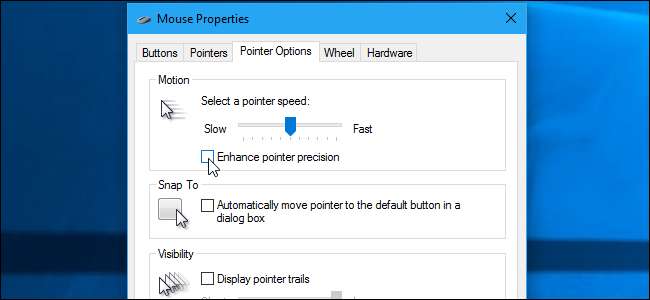
Windows '" שיפור דיוק מצביע ההגדרה מסייעת לעכברים מסוימים, אך כואבת עם אחרים. אם אתה מגלה שהוא ממשיך להפעיל או להשבית את עצמו באופן אוטומטי, הנה כמה תיקונים פוטנציאליים.
קָשׁוּר: כיצד לשפר את הדיוק המצביע בעכבר ב- Windows
אפשרות זו, שתוכלו למצוא תחת לוח הבקרה> חומרה וסאונד> עכבר> אפשרויות מצביע, היא מעניינת. כאשר אתה מפעיל את זה, Windows מתאים באופן דינמי את הרגישות של העכבר בהתאם למהירות שאתה מזיז את הסמן. זה עשוי לשפר את התחושה של לוח המגע של מחשב נייד של Windows, אך רק להפחית את הדיוק שלך בעת שימוש בעכבר מסורתי במחשב שולחני, מה שאומר שהוא יכול להיות ממש מעצבן כאשר הוא מפעיל או מכבה את עצמו. להלן שני סיבות אפשריות להתנהגות אקראית לכאורה זו.
עצור מ- Windows מסנכרן אוטומטית הגדרה זו
קָשׁוּר: הבנת הגדרות הסנכרון החדשות ב- Windows 10
Windows 10 ו- 8 באופן אוטומטי סנכרן הגדרות שונות בין המחשבים שלך אם אתה נכנס באמצעות א חשבון Microsoft . מיקרוסופט בחרה לסנכרן את הגדרות העכבר שלך - כולל האפשרות "שפר דיוק מצביע" כברירת מחדל. אין טעם לסנכרן רבות מהגדרות עכבר אלה, מכיוון שיש להגדיר אותן בצורה שונה עבור חומרת עכבר שונה במחשבים שונים.
אם הגדרה זו ממשיכה להפעיל או להשבית את עצמה, ייתכן ש- Windows מסנכרן אותה בין מחשבים אישיים. לדוגמא, היה לנו מחשב נייד שבו Windows המשיך להשבית את האפשרות "שפר את דיוק המצביע". כשהפעלנו את האפשרות, הוא יסונכרן לשולחן עבודה של Windows 10 שבו היינו מחוברים עם אותו חשבון, ומנהלי העכבר בשולחן העבודה יבטלו את ההגדרה. ואז Windows יסנכרן את השינוי בחזרה למחשב הנייד, ומבטל את האפשרות שוב. לקח לנו זמן להבין מה קורה.
כדי למנוע מ- Windows 10 לסנכרן את הגדרות העכבר שלך, עבור אל הגדרות> חשבונות> סנכרן את ההגדרות שלך. השבת את האפשרות "הגדרות Windows אחרות" כאן. Windows לא תנסה לסנכרן את הגדרות העכבר במחשב שלך בעתיד.
ב- Windows 8, עבור אל הגדרות מחשב> OneDrive> הגדרות סנכרון והשבית את "הגדרות Windows אחרות".
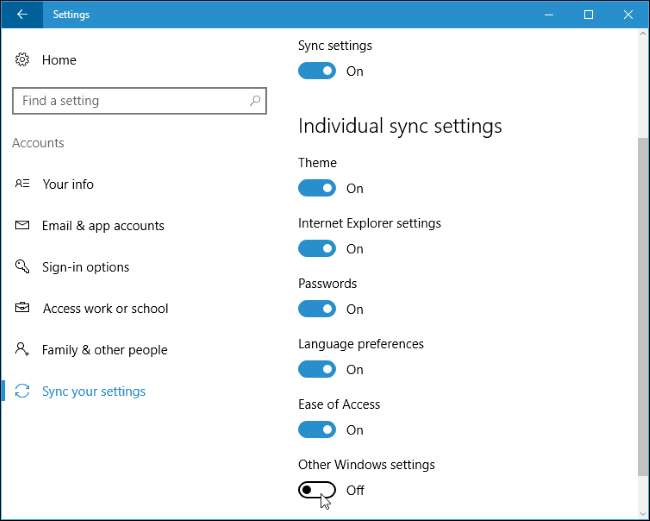
השבת את כלי ההתקנה של מנהל התקן העכבר שלך
כלי השירות המסופקים על ידי יצרני עכברים משנים לעיתים קרובות הגדרה זו באופן אוטומטי. לדוגמה, הכלי SetPoint של Logitech מבטל אוטומטית את האפשרות "שפר את דיוק המצביע" בכל אתחול. תוכנת שולחן העבודה Synapse של Razer עושה את אותו הדבר. כלי יצרן אלה רוצים לטפל בכוחות עצמם באפשרויות דיוק של מצביע העכבר, ומבטיחים לעשות זאת טוב יותר.
זה בדרך כלל בסדר, אבל אתה עלול להיתקל בבעיות אם יש לך לוח מגע שאתה רוצה להשתמש בו. לדוגמה, ייתכן שתשתמש גם בעכבר Logitech וגם בלוח מגע מובנה במחשב הנייד שלך. תוכנת SetPoint של Logitech תשבית באופן אוטומטי את "שפר את דיוק המצביע" בכל אתחול, וזה בסדר לשימוש בעכברי Logitech - אך ייתכן שתרצה שהאפשרות הזו תהיה מופעלת עבור לוח המגע המובנה של המחשב הנייד. למרבה הצער, האפשרות "שפר את דיוק המצביע" היא הגדרה הכוללת מערכת החלה על כל חומרת העכבר, כך שלא תוכל פשוט להשבית אותה עבור עכבר רגיל אלא להשאיר אותה מופעלת עבור לוח המגע.
אם זו בעיה, מומלץ להסיר את ההתקנה של כלי השירות של יצרן העכבר. אתה לא בהכרח צריך את זה מותקן. לדוגמא, אם אתה משתמש מדי פעם בעכבר Logitech עם המחשב הנייד שלך, אך אינך משתמש באף אחת מהתכונות למיפוי כפתורים הכלולות ב- SetPoint, תוכל לעבור ללוח הבקרה ולהסיר את ההתקנה של SetPoint. עכבר Logitech שלך ימשיך לעבוד, וההגדרה לא תתאפס בכל פעם שתאתחל.
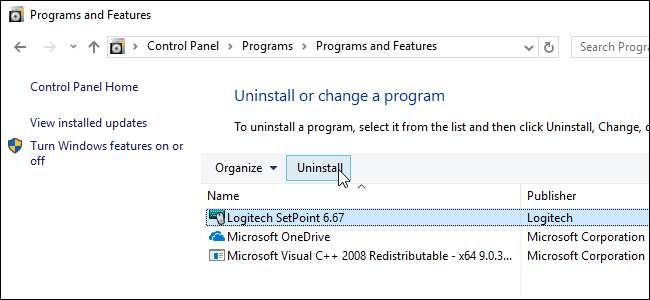
קָשׁוּר: כיצד להפוך את האתחול של Windows 10 למחשב מהיר יותר
אם אינך רוצה להסיר את התקנת השירות של יצרן העכבר, תוכל לעשות זאת למנוע ממנו לרוץ בעת האתחול . ב- Windows 10 או 8, אתה יכול לפתוח את מנהל המשימות על ידי לחיצה ימנית על שורת המשימות ובחירת "מנהל המשימות", לאתר את כלי השירות בכרטיסיה אתחול, לחץ עליו באמצעות לחצן העכבר הימני ובחר "השבת".
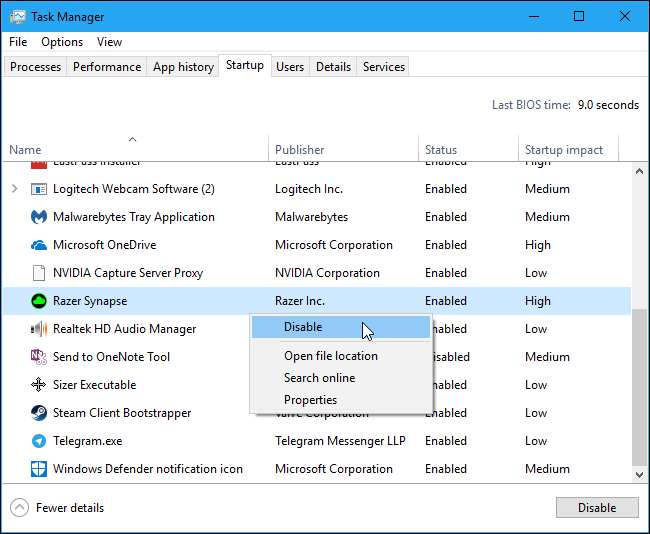
כלי השירות לא ישיק וישנה את האפשרות בכל אתחול. למרבה הצער, לא תוכל להשתמש באף אחת מהתכונות הנוספות של הכלי - כמו מיפוי כפתורים מחדש, פרופילי עכבר, ניטור חיי סוללה ועדכוני קושחה - מבלי להפעיל אותו. כשתעשה זאת, כלי השירות ישנה את ההגדרה "שפר את דיוק המצביע". לכן ייתכן שתרצה פשוט להסיר את ההתקנה של כלי השירות במקום זאת, אם אתה יכול להסתדר בלעדיו.







